Cum să configurați WooCommerce Google Shopping Ads: un ghid complet
Publicat: 2021-07-08Căutați mai multă expunere pentru magazinul dvs. WooCommerce? Dacă da, atunci veți dori să profitați de integrarea anunțurilor WooCommerce și Google Shopping.
În mai 2021, Google a anunțat că proprietarii de magazine WooCommerce vor putea să își integreze gratuit magazinul de comerț electronic cu anunțurile Google Shopping.
Integrarea reclamelor WooCommerce și Google Shopping este ideală pentru creșterea traficului și vânzărilor magazinului dvs. Produsele dvs. Google se vor afișa deasupra rezultatelor căutării atunci când cineva caută cuvinte cheie relevante. Cu alte cuvinte, integrarea deschide câteva noi oportunități de marketing pentru magazinul dvs. WooCommerce.
Ghidul nostru va explica ce sunt reclamele Google Shopping și vă va arăta cum să vă integrați magazinul WooCommerce cu acestea.
Cuprins
- Ce sunt anunțurile pentru cumpărături Google WooCommerce?
- Cum să configurați WooCommerce Google Shopping Ads
- Pasul 1: creați-vă contul Google Merchant Center
- Pasul 2: Adăugați datele despre produsele dvs. WooCommerce Google Shopping în Google Merchant Center
- Pasul 3: Creați-vă campania de cumpărături
- Ce înseamnă integrarea reclamelor WooCommerce și Google Shopping pentru proprietarii de magazine?
- Ajungeți la mai mulți cumpărători
- Sporiți traficul magazinului
- Vedeți o creștere a vânzărilor
- Mai puțini bani cheltuiți pentru reclamele plătite
- Nu ignora SEO
Ce sunt anunțurile pentru cumpărături Google WooCommerce?
Ați căutat vreodată un produs pe Google și, la fel ca magia, produsele au apărut în partea de sus a paginii cu rezultatele căutării? Tocmai asta sunt anunțurile pentru Cumpărături Google - anunțuri care se afișează deasupra altor rezultate de căutare pentru căutări axate pe produse.
Anunțurile pentru Cumpărături Google sunt, de asemenea, cunoscute sub numele de Anunțuri cu afișare de produse și arată astfel:
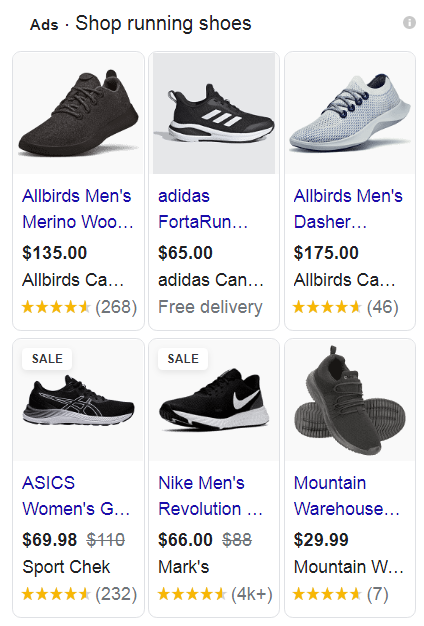
Acum, dacă doriți să cumpărați o pereche de pantofi de alergare, nu ați prefera să faceți clic pe unul dintre cele mai bune rezultate decât să derulați pagina în jos pentru a vedea ce altceva mai există? Dacă ai răspuns da, nu ești singur.
Conform statisticilor, anunțurile WooCommerce Google Shopping sunt responsabile pentru 76,4% din cheltuielile publicitare de căutare cu amănuntul.
Anunțurile pentru Cumpărături Google pot apărea pe site-urile partenere, în fila dedicată Cumpărături din rezultatele căutării, în Rețeaua de display Google și pot fi utilizate cu Google Analytics.
Cum să configurați WooCommerce Google Shopping Ads
Configurarea anunțurilor WooCommerce Google Shopping și WooCommerce Google Feed Manager nu sunt atât de complicate pe cât pare. Mai întâi va trebui să vă creați contul Google Merchant Center, să vă conectați magazinul WooCommerce la Google Merchant Center și apoi să creați o campanie pentru Cumpărături Google.
Pentru acest tutorial, vom presupune că magazinul dvs. WooCommerce conține produse și este gata de utilizare. Vom utiliza, de asemenea, extensia oficială Google Ads & Ads pentru magazinul dvs.
Să parcurgem pașii necesari pentru a vă conecta magazinul WooCommerce la Google Merchant Center.
Pasul 1: creați-vă contul Google Merchant Center
Dacă doriți să beneficiați de anunțuri Google Shopping și de integrarea WooCommerce, primul lucru de care aveți nevoie este contul Google Merchant Center. Aceasta este platforma care vă va oferi posibilitatea ca produsele dvs. să apară ca reclame pe Google.
Iată veștile bune:
Configurarea acestui cont este ușoară dacă aveți deja un cont Google. Începeți accesând site-ul web Google Merchant Center și faceți clic pe butonul Începeți .
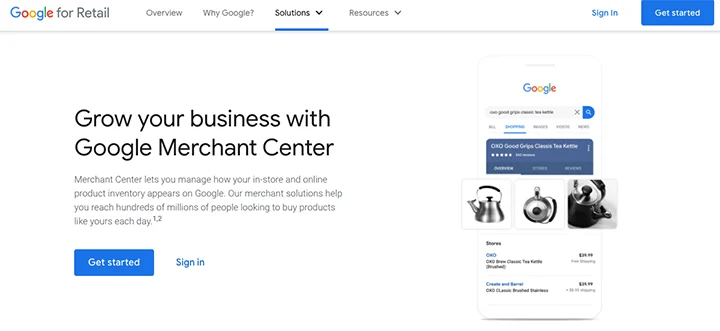
Conectați-vă cu contul dvs. Google. Apoi, va trebui să furnizați informații despre afacerea dvs.
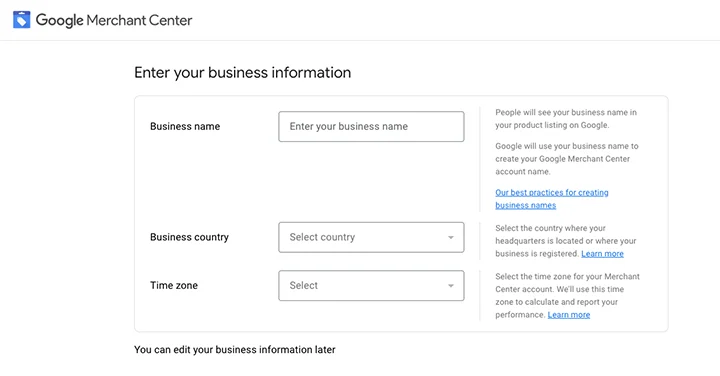
Ce informații trebuie să introduceți în Google Merchant Center pentru a crea o campanie de cumpărături?
- Numele companiei și țara
- Informațiile dvs. de expediere și taxe
- Verificarea site-ului web
- Cont Google Ads conectat pentru WooCommerce
Configurare continuă
Pentru a verifica și revendica site-ul dvs. web, apăsați pe linkul Verificare . Veți avea opțiunea de a adăuga o metaetichetă sau de a încărca un fișier HTML pe site-ul dvs. web. Puteți utiliza un plugin WooCommerce Google Shopping, cum ar fi Header și Footer Scripts, pentru a adăuga metaeticheta necesară site-ului dvs. web.
După ce ați adăugat metaeticheta, faceți clic pe Verificare , apoi faceți clic pe Revendicați site-ul web .
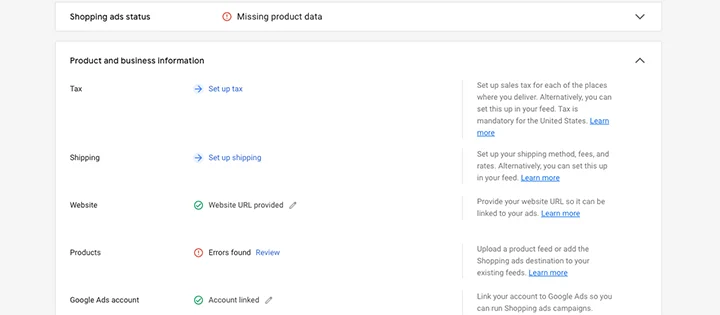
Pentru a vă conecta contul Google Ads, faceți clic pe link și urmați instrucțiunile pentru conectarea celor două conturi.
După ce le-ați conectat pe cele două, alegeți programul la care doriți să vă înscrieți. Alegeți anunțuri pentru cumpărături , apoi ați terminat de configurat contul Google Merchant Center.
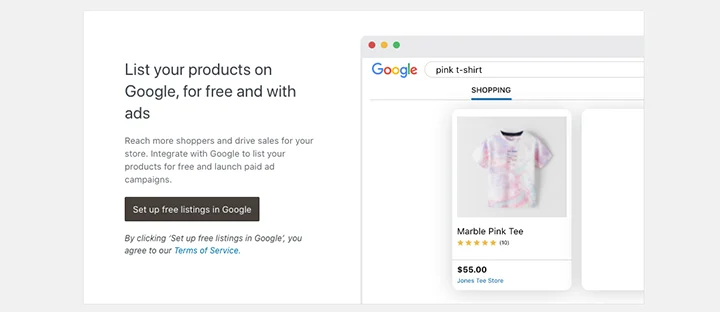
În acest moment, este posibil să vedeți o eroare listată lângă produse. Această eroare există deoarece nu ați adăugat încă informațiile despre produs la Google. Vom remedia problema în pasul următor.
Pasul 2: Adăugați datele despre produsele dvs. WooCommerce Google Shopping în Google Merchant Center
Următorul pas este să adăugați produsele în Google Merchant Center.
Dacă faceți clic pe link pentru a remedia eroarea din contul dvs. Google Merchant, veți vedea două opțiuni: adăugarea unui singur produs sau adăugarea mai multor produse.
Puteți ignora această pagină pentru moment, deoarece vom folosi extensia oficială WooCommerce Google Listings & Ads pentru a importa produsele noastre (sau pentru a le exporta prin formatele de fișiere XML).
Ce este extensia pentru anunțuri și anunțuri Google?
Înregistrările și anunțurile Google este o extensie gratuită WooCommerce care vă permite să vă conectați magazinul cu platforma de comercianți Google fără probleme. Puteți să-l descărcați din magazinul oficial de extensii WooCommerce și să-l instalați deasupra site-ului dvs. web.
După ce extensia este activă, inventarul magazinului dvs. se va sincroniza cu Google Merchant Center.
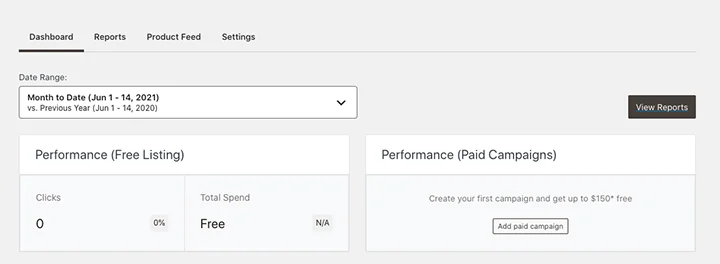
Pentru a începe, accesați tabloul de bord și faceți clic pe Pluginuri> Adăugați un nou . Căutați înregistrări și anunțuri Google, apoi faceți clic pe Instalare . După instalarea acestui plugin de cumpărături Google WooCommerce, activați-l. Veți fi adus la tabloul de bord, unde puteți începe procesul de configurare.
Faceți clic pe buton pentru a începe. În ecranul următor, asigurați-vă că sunteți conectat la contul WordPress.com corect și apoi conectați-vă contul Google.
Va apărea un ecran care vă solicită să acordați permisiuni WooCommerce. Faceți clic pe Permiteți accesul .
În secțiunea contului Google Merchant Center, alegeți contul pe care doriți să îl conectați din meniul derulant, faceți clic pe butonul Conectare și faceți clic pe Continuare .
În ecranul următor, vă puteți alege publicul și în ce țări doriți să fie afișate anunțurile dvs. Puteți selecta toate țările sau puteți să vă specificați și să alegeți doar anumite locații.

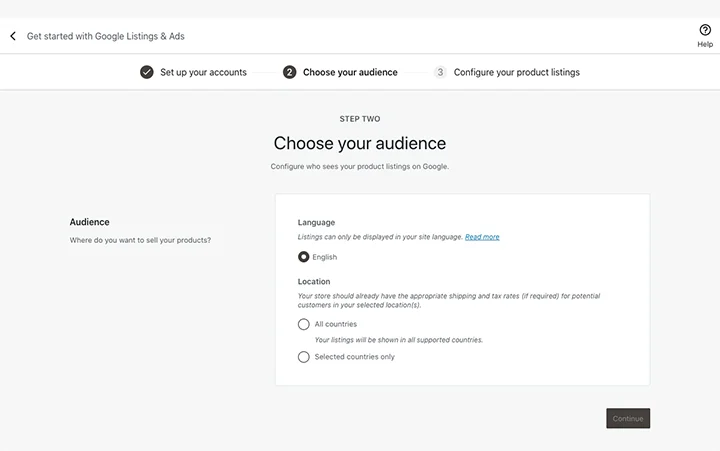
Rețineți că va trebui să aveți informațiile de expediere și taxe corecte configurate pentru țările pe care le-ați ales. Când ai terminat, dă clic pe Continuă .
Ultima pagină a procesului de configurare vă va cere să examinați modul în care înregistrarea dvs. va afișa și defini setările pentru taxe și expediere. De asemenea, oferă o listă de verificare la îndemână pentru pre-publicare, pentru a vă asigura că totul se afișează corect.
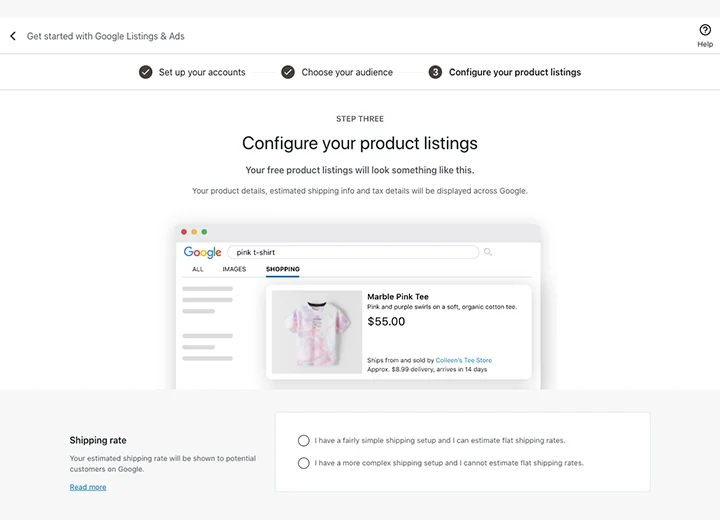
Dacă nu sunteți sigur de oricare dintre setări, puteți consulta regulile Google Merchant Center. Oferă un set cuprinzător de cerințe pentru fluxurile de produse Google, variante de produse și produse variabile.
Dacă nu respectați recomandările Google Merchant Center, produsele dvs. ar putea fi respinse sau respinse.
Cele mai importante elemente ale unui bun feed WooCommerce Google Shopping includ următoarele atribute de produs pentru ID-urile produsului:
- Titlul produsului - Titlul produsului dvs. specific ar trebui să descrie produsul în cauză și să includă atributul titlu .
- Descrierea produsului - Utilizați acest lucru pentru a descrie corect produsul și a include cuvinte cheie relevante.
- Google Product Category - Aceasta ajută Google să afișeze produsul dvs. în categoriile și căutările relevante.
- Imagine - Trebuie să includeți un link către fotografia principală a produsului și atributul image_link .
- Preț - Acest lucru permite cumpărătorilor să vadă prețurile înainte de a da clic pe anunț.
- Brand - Aceasta este o altă recomandare Google. Rețineți marca și numărul de produse pe care doriți să le faceți publicitate.
- MPN / SKU - Acestea reprezintă numărul piesei producătorului și, respectiv, unitatea de stocare. Cumpărătorii le folosesc pentru a găsi produsul corect dacă același producător oferă mai multe articole.
- Taxă și expediere - ar trebui să includeți informații fiscale și de expediere în feedul de produse WooCommerce sau în feedul Google.
Când ați terminat, faceți clic pe Configurare completă .
Veți fi apoi condus la tabloul de bord și veți vedea un mesaj care vă spune că ați finalizat procesul de configurare. Rețineți că Google durează între trei și cinci zile lucrătoare pentru a vă examina listările de produse.
Dacă înregistrările dvs. sunt aprobate, acestea vor fi imediat vizibile pe Google. Dacă nu, veți primi o notificare împreună cu o listă de recomandări și pașii următori.
În acest moment, veți avea, de asemenea, opțiunea de a configura o campanie plătită. Pentru a îmbunătăți lucrurile, extensia Google Ads & Ads vă va oferi un credit Google Ads de 150 USD pe care îl puteți utiliza pentru a configura campania dvs. plătită.
Faceți clic pe butonul Poate mai târziu pentru a ieși din acest ecran. Veți vedea tabloul de bord principal al pluginului pentru feed, unde vă puteți examina listele. Tabloul de bord vă permite să vedeți feedul de produse și să accesați rapoartele despre performanța înregistrărilor dvs.
De asemenea, vă puteți gestiona conturile conectate și le puteți deconecta dacă decideți că anunțurile Google Shopping nu sunt pentru dvs.
Pasul 3: Creați-vă campania de cumpărături
Odată ce toate produsele dvs. sunt importate, puteți crea o campanie de anunțuri text cu plată. Pentru a crea o campanie după ce Google a examinat produsele dvs., conectați-vă la contul dvs. Google Merchant Center și căutați sub Activități în așteptare, apoi faceți clic pe butonul Continuare .
Următorul ecran vă va permite să alegeți ce produse doriți să afișați. De asemenea, veți putea configura detalii fiscale și de expediere, precum și alte informații relevante despre anunțurile de produs.
După ce ați selectat produsele, puteți alege bugetul și durata campaniei dvs. pentru Cumpărături inteligente.
Asigurați-vă că consultați liniile directoare și recomandările, astfel încât să nu ratați nimic important.
Ce înseamnă integrarea WooCommerce și Google Shopping Ads pentru proprietarii de magazine?
Acum, că știți cum să configurați integrarea anunțurilor WooCommerce și Google Shopping, să vorbim despre ce înseamnă acest lucru pentru dvs. și pentru alți proprietari de magazine ca dvs.
Ajungeți la mai mulți cumpărători
După cum am menționat mai devreme, integrarea anunțurilor Google Shopping WooCommerce vă permite să ajungeți la mai mulți cumpărători. Milioane de oameni folosesc Google zilnic. Când caută cuvinte cheie legate de produsele dvs., produsele respective pot apărea în partea de sus a paginii cu rezultatele motorului de căutare (SERP).
Mii de oameni noi ar putea descoperi magazinul și produsele dvs. În plus, produsele dvs. se pot afișa nu numai pe SERP, ci și pe Google Images. Dacă vindeți în SUA, anunțurile dvs. se pot afișa în Gmail.
Sporiți traficul magazinului
Cu mai mulți oameni care vă descoperă magazinul, va trebui să vedeți o creștere a traficului în magazin. De asemenea, puteți crea o campanie care rulează pe Căutarea Google, Cumpărături Google, YouTube, Gmail și Rețeaua de display Google pentru o expunere și un trafic mai mare către magazinul dvs.
Pe măsură ce începeți să vedeți o creștere a traficului, luați în considerare parcurgerea paginilor dvs. de produse WooCommerce și asigurați-vă că sunt optimizate pentru rata de conversie. Dacă utilizați Elementor, puteți crea și personaliza cu ușurință o pagină de produs uimitoare datorită integrării Elementor și WooCommerce.
Vedeți o creștere a vânzărilor
Datorită expunerii suplimentare și creșterii traficului, vă puteți aștepta la o creștere potențială a vânzărilor, ceea ce înseamnă mai multe venituri și mai mult profit pentru magazinul dvs. Puteți apoi să dezvoltați mai multe produse, să explorați noi opțiuni de campanie de marketing, cum ar fi videoclipuri despre produse sau să vă extindeți baza de clienți.
Luați în considerare crearea codurilor de cupoane sau reduceri pe care le puteți oferi cumpărătorilor pentru prima dată pentru a-i stimula să facă o achiziție.
Mai puțini bani cheltuiți pentru reclame plătite
Integrarea reclamelor WooCommerce și Google Shopping vă oferă înregistrări gratuite pentru produsele magazinului dvs. Aceasta înseamnă că vă puteți reduce cheltuielile publicitare și puteți investi acești bani pentru a angaja personal suplimentar, pentru a vă îmbunătăți experiența clienților, pentru a vă actualiza găzduirea sau pentru a îmbunătăți echipamentul utilizat în magazinul dvs.
După cum am menționat mai sus, puteți configura o campanie de cumpărături inteligente pentru ca înregistrarea dvs. să apară în mai multe locuri. Apoi, puteți lua în considerare eliminarea treptată a altor reclame plătite pe alte canale de socializare pentru a vă elibera bugetul pentru alte investiții comerciale.
Nu ignora SEO
Chiar și cu integrarea anunțurilor Google Shopping WooCommerce, nu ar trebui să ignorați optimizarea motorului de căutare (SEO) al magazinului dvs. Asigurați-vă că parcurgeți produsele și paginile magazinului și asigurați-vă că sunt optimizate pentru motoarele de căutare.
Câteva sfaturi de care trebuie să ții cont atunci când vine vorba de SEO:
- Utilizați cuvinte cheie în titlul și adresa URL a produsului
- Utilizați cuvinte cheie în mod natural în descrierea produsului
- Asigurați-vă că imaginile produsului dvs. au nume descriptive
- Nu uitați să introduceți eticheta ALT pentru imaginile produsului
- Scrieți titluri SEO unice de produse și meta descrieri
Creșteți traficul și sporiți vânzările cu WooCommerce Google Shopping Ads
Anunțurile Google Shopping facilitează prezentarea produselor dvs. în fața mai multor persoane. Combinați-o cu o strategie inteligentă de SEO WooCommerce și puteți obține o expunere substanțială pentru magazinul dvs., ceea ce se poate traduce în mai multe vânzări.
Am împărtășit pașii exacți de care aveți nevoie pentru a începe cu anunțurile WooCommerce și Cumpărături Google în acest ghid. Acum este rândul tău să le implementezi. Depășește-ți obiectivele de marketing cu Elementor astăzi.
